Iklan
Google Sites adalah salah satu cara paling mudah untuk membuat dan menerbitkan situs web dengan jumlah usaha paling sedikit. Dengan alat yang tersedia di Situs Google, Anda sebenarnya dapat membuat dasbor pribadi yang sangat berguna yang dapat meningkatkan organisasi dan produktivitas Anda.
Di artikel ini, Anda akan melihat bagaimana Anda dapat menggunakan Google Sites untuk membuat beberapa dasbor yang sangat keren yang dapat:
- Pantau email Anda
- Analisis kinerja situs web Anda
- Buat sistem manajemen waktu
- Tetap terinformasi dengan berita langsung
- Simpan lokasi favorit Anda
1. Dasbor Pemantau Email
Salah satu hal yang paling menyebalkan tentang email adalah Anda perlu semacam klien email untuk mengetahui kapan email baru telah tiba di kotak masuk Anda.
Jika Anda memiliki akun email Google, itu mungkin pilihan Anda kotak masuk Gmail online Cara Menguasai Kegelisahan Kotak Masuk GmailBegitu banyak email, waktu begitu sedikit. Apakah Anda merasa seperti ini ketika mengelola kotak masuk Gmail Anda? Kami menunjukkan kepada Anda pengaturan sederhana dan alat yang berguna untuk mengatur dan membuktikan kotak masuk Gmail Anda. Baca lebih banyak , atau salah satu dari klien email desktop 5 Klien Email Gratis Terbaik untuk PC Desktop AndaIngin klien email gratis terbaik? Kami telah menyusun perangkat lunak email terbaik untuk Windows, Mac, dan Linux yang tidak memerlukan biaya sepeser pun. Baca lebih banyak di luar sana.
Tetapi dengan Google Sites, Anda sebenarnya bisa membuat dasbor data khusus untuk menampilkan semua email masuk di satu tempat. Dengan satu dasbor, Anda bisa melirik untuk melihat semua email masuk baru untuk hari itu.
Ini membutuhkan sinkronisasi Gmail ke Google Sheets dan kemudian menampilkan lembar-lembar itu di halaman Google Sites.
Tampilkan Stempel Waktu Email Terbaru
Itu mungkin untuk sinkronisasi Gmail dengan Google Sheets Tingkatkan Pengalaman Gmail Anda Dengan 9 Applet IFTTT Besar iniGmail dan IFTTT bergabung untuk memberikan Anda pengalaman email paling produktif yang pernah ada. Baca lebih banyak menggunakan IFTTT. Tetapi dengan IFTTT Anda hanya dapat melakukan ini dengan satu akun Gmail. Inilah sebabnya saya biasanya beralih ke Zapier Cara Mengubah Situs Web Apa Saja menjadi Umpan RSSBanyak situs web yang tidak menawarkan umpan RSS, tetapi masih ada cara mudah untuk mendapatkan notifikasi otomatis setiap kali situs diperbarui! Baca lebih banyak untuk menyinkronkan beberapa akun Gmail ke beberapa Google Sheets. Namun, perlu diingat bahwa Zapier tidak gratis.
Dengan Zapier, Anda cukup membuat "Zap" dengan input untuk akun Gmail yang ingin Anda pantau dan memilihnya untuk memicu dengan setiap email masuk yang baru. Kemudian pilih Google Sheets sebagai output.
Anda harus membuat Lembar Google yang disebut "Email Masuk" sebelumnya.
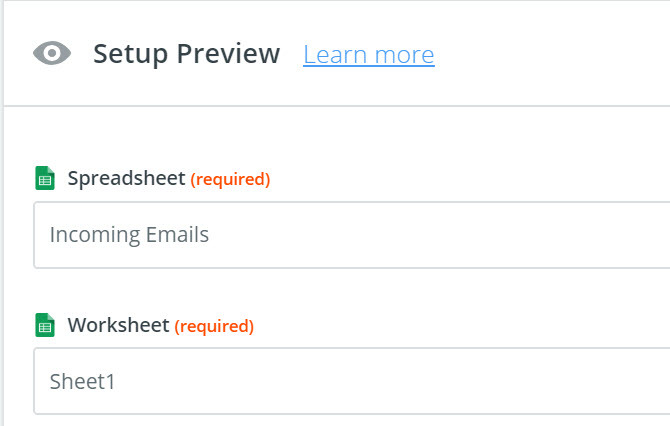
Zapier memungkinkan Anda memilih spreadsheet berdasarkan nama dan worksheet di dalamnya di mana Anda ingin informasi email Anda pergi.
Dalam contoh pertama ini, Anda akan membuat widget di dasbor Anda yang menunjukkan setiap akun.
Sesuatu seperti ini:
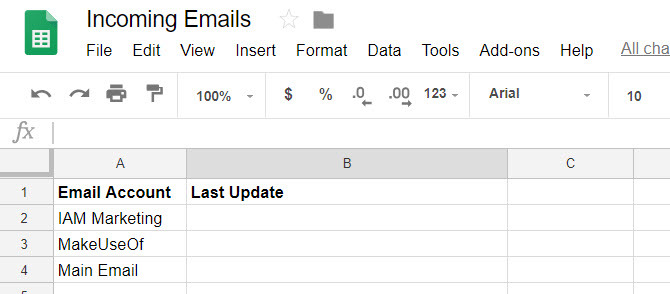
Setiap beberapa menit, skrip akan berjalan dan memperbarui kolom kedua, dari baris yang Anda tentukan.
Jadi untuk memperbarui baris MakeUseOf dengan stempel waktu email terbaru di kotak masuk, saya akan memilih baris ketiga. Kemudian pilih data email yang ingin Anda impor.
Dalam hal ini, saya mengimpor tanggal yang diterima dari email terbaru.
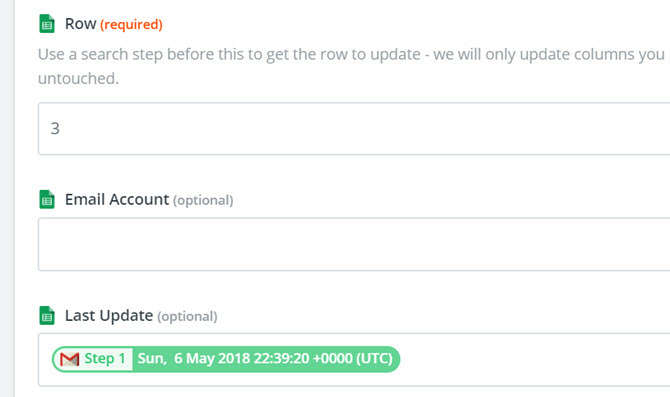
Setelah "Zap" individu dibuat untuk setiap akun gmail, widget dasbor akan terlihat seperti di bawah ini.
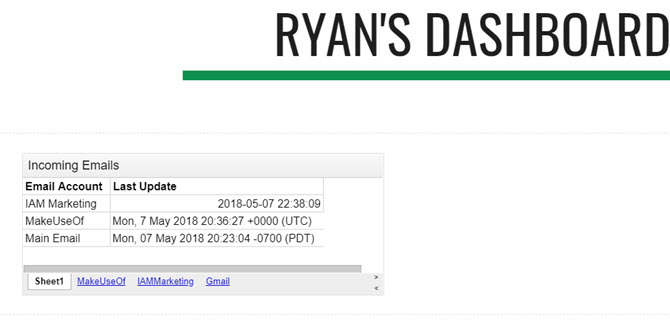
Anda dapat mengimpor widget ini ke halaman web Situs Google (dasbor) dengan mengklik Seprai di bawah Memasukkan menu di sisi kanan halaman.
Tampilkan Semua Email Masuk
Untuk menambahkan widget yang akan menampilkan semua email masuk untuk hari itu, buat jenis Zap yang sama. Juga, buat tiga kolom di lembar: Nama, Tanggal, dan Subjek.
Lalu, saat Anda menambahkan tindakan Sheet di Zap, Anda akan memilih buku kerja yang sama, tetapi memilih sheet yang Anda buat untuk akun email itu.
Kemudian isi bidang dengan data email yang ingin Anda impor.
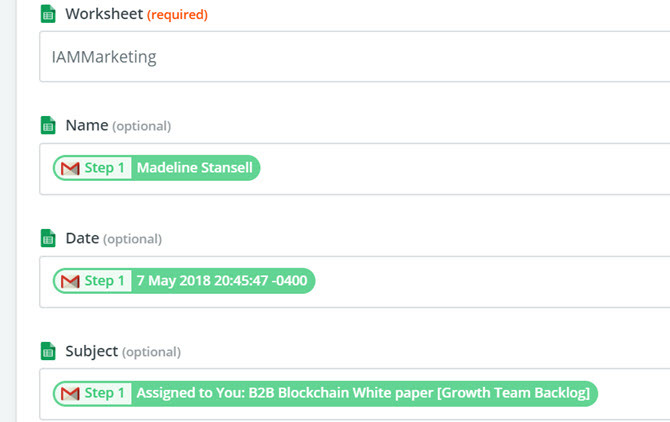
Ini akan membawa semua email masuk baru ke Google Sheet Anda yang baru. Seperti apa bentuk widget ini saat Anda mengimpornya ke dasbor baru Anda.
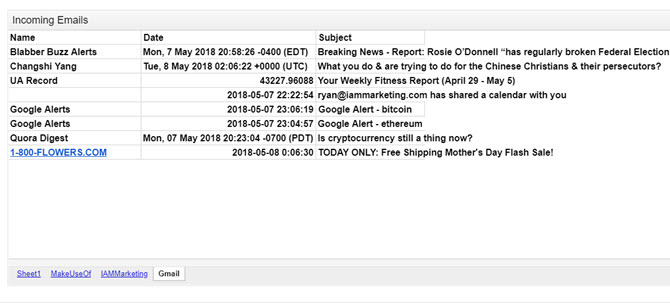
Tentu saja, Anda tidak ingin membiarkan lembaran ini terus terisi. Tujuan widget adalah untuk menunjukkan kepada Anda email masuk untuk hari itu, jadi Anda ingin menambahkan Google Script ke sheet untuk menghapus sheet setiap hari di tengah malam.
Ini sangat mudah untuk dilakukan. Di lembar Google, cukup klik pada menu Alat, dan pilih Editor skrip.
Tempel fungsi baru yang disebut "ClearAll" ke dalam editor skrip ini.
function ClearAll () { var mulai, akhiri; var sheet = SpreadsheetApp.getActive (). getSheetByName ('Makeuseof'); mulai = 2; end = sheet.getLastRow () - 1; // Jumlah baris terakhir dengan konten // baris kosong setelah baris terakhir dengan konten tidak akan dihapus. sheet.deleteRows (mulai, akhir); var sheet = SpreadsheetApp.getActive (). getSheetByName ('IAMMarketing'); mulai = 2; end = sheet.getLastRow () - 1; // Jumlah baris terakhir dengan konten // baris kosong setelah baris terakhir dengan konten tidak akan dihapus. sheet.deleteRows (mulai, akhir); var sheet = SpreadsheetApp.getActive (). getSheetByName ('Gmail'); mulai = 2; end = sheet.getLastRow () - 1; // Jumlah baris terakhir dengan konten // baris kosong setelah baris terakhir dengan konten tidak akan dihapus sheet.deleteRows (mulai, akhir); }Anda ingin mengedit bagian "getSheetByName" dengan nama sebenarnya dari lembar Anda yang berisi email.
Untuk menjalankan skrip ini setiap hari pada tengah malam, di Editor Skrip, simpan skrip Anda dengan mengklik Mengajukan lalu Menyimpan. Kemudian klik Edit dan Pemicu proyek saat ini.
Atur acara ke Digerakkan oleh waktu, Pengatur waktu siang hari, dan Tengah malam hingga jam 1 pagi. Lalu klik Menyimpan.

Ini akan menghapus semua sheet pada tengah malam, jadi setiap pagi Anda dashboard akan mulai dengan sheet baru, hanya menampilkan email masuk terbaru untuk hari itu.
2. Dasbor Kinerja Situs Web
Dasbor data lain yang bermanfaat adalah tampilan kinerja jika Anda memiliki atau mengoperasikan situs web.
Untuk membuat dasbor yang menampilkan data tentang Anda kinerja situs web, Anda memerlukan data itu di lokasi yang diperbarui secara otomatis. Karena Google Sites memungkinkan Anda mengimpor grafik dari Google Sheets, Anda ingin menyiapkan Google Sheets untuk secara otomatis menerima data dari Google Analytics.
Itu di luar ruang lingkup artikel ini, tetapi kami membantu Anda. Ada dua cara untuk mencapai hal ini. Entah mengatur applet IFTTT itu mengirimkan data Google Analytics melalui email ke Google Sheets Cara Membuat Laporan Spreadsheet Google Otomatis Dari Data Analytics Baca lebih banyak , atau bangun spreadsheet Anda sendiri menggunakan Google Core Reporting API Buat Dasbor Analisis Situs Web Pembunuh Dengan Google Core Reporting APIApakah Anda ingin hanya menerbitkan situs dan menjalankannya secara membabi buta, atau Anda ingin dasbor berfitur lengkap dan fungsional yang menunjukkan kepada Anda apa yang terjadi dengan situs tersebut setiap saat? Baca lebih banyak .
API pelaporan jauh lebih kuat dan memberi Anda akses ke hampir semua data yang dikumpulkan Google Analytics tentang situs web Anda, tetapi memiliki kurva belajar yang sedikit lebih curam.
Setelah spreadsheet Anda menerima data dan Anda telah membuat beberapa bagan yang merencanakan lalu lintas atau demografi Anda, Anda siap untuk membangun dasbor Anda.
Di Google Sites, cukup klik Memasukkan menu dan pilih Bagan. Telusuri ke spreadsheet di Google Drive tempat Anda menyimpan spreadsheet Anda, dan Google Sites akan memberi Anda opsi untuk memilih grafik mana pun yang ada di spreadsheet itu.

Bangun dasbor situs web Anda dengan mengklik setiap bagan yang ingin Anda sertakan, dan letakkan di halaman tempat Anda ingin pergi.
Hanya dengan beberapa klik Anda akan memiliki dasbor pemantauan kinerja web yang indah.

Anda tidak perlu satu situs Google untuk dasbor yang berbeda ini. Anda dapat membuat sub-halaman di situs untuk setiap dasbor individu.
Dengan cara ini, hanya ada satu URL untuk mengakses semua yang ingin Anda pantau.
3. Dasbor Manajemen Waktu
Jika Anda punya beberapa Kalender Google, Anda dapat menggunakan dasbor manajemen waktu yang menampilkan tiga format kalender Anda: Agenda, Minggu, dan Bulan.
Tidak seperti Google Kalender di mana Anda harus membalik di antara tampilan ini, Anda dapat membuat dasbor Google Sites yang menampilkan semuanya sekaligus.
Bahkan lebih baik, Anda bisa menyematkan semua kalender dari semua akun Google Anda di satu dasbor. Inilah cara Anda melakukannya:
Di Google Sites, di bawah Memasukkan, klik Kalender.
Ini memberi Anda opsi untuk memilih Kalender Google mana yang ingin Anda masukkan.
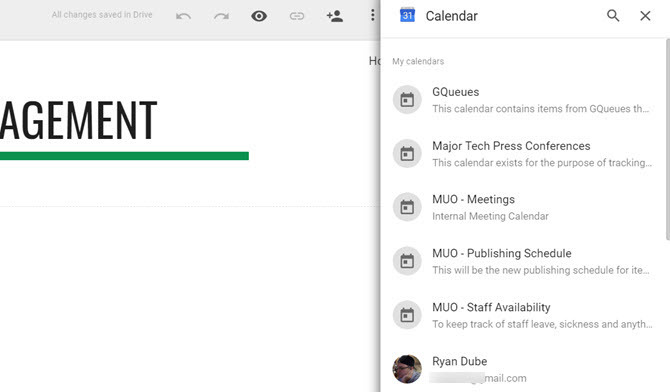
Saat Anda memilih kalender yang ingin Anda sematkan, di bawah Lihat Pilihan, Anda dapat memilih dari Bulan, Minggu, atau Agenda.
Untuk membuat dasbor dengan ketiganya, cukup masukkan satu di antaranya sekaligus ke dasbor.
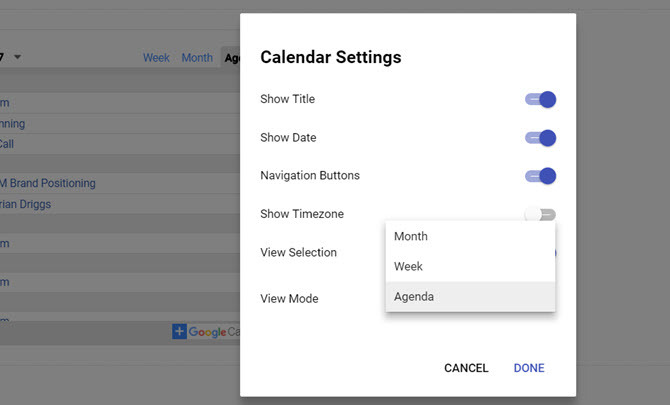
Pilih tata letak yang bersih untuk ketiga format, dan Anda akan memiliki dasbor manajemen waktu yang sangat fungsional.
Karena tampilan Agenda sangat sempit, Anda dapat dengan mudah memasukkan tampilan kalender Mingguan di sebelahnya.
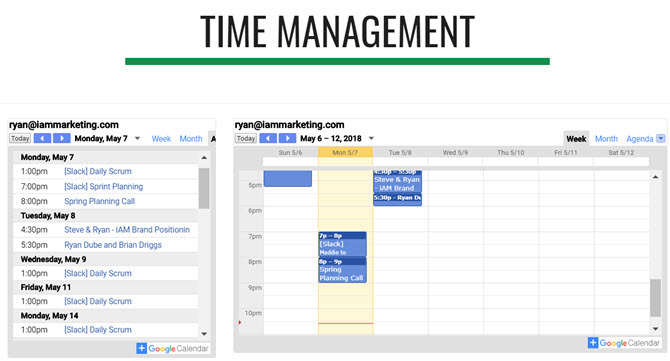
Lalu, tambahkan tampilan kalender Bulanan yang lebih besar di bawah keduanya.
Anda juga dapat mengubah mode tampilan masing-masing widget ini di dasbor langsung kapan saja. Jadi Anda tidak terjebak pada tampilan statis setelah mengaturnya.
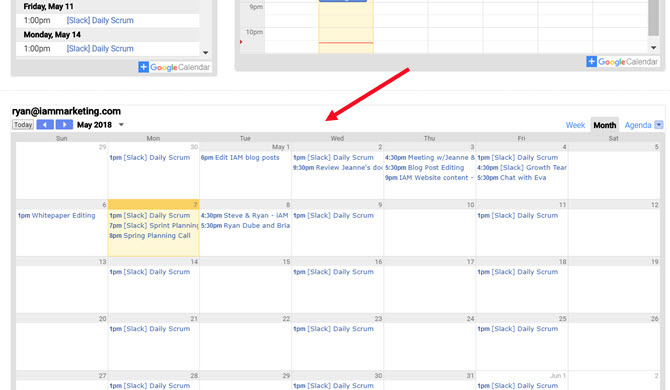
Jika Anda ingin memasukkan kalender dari akun Google Anda yang lain di halaman yang sama, cukup gulir ke bawah ke bawah dan mulai menambahkan lebih banyak. Atau Anda dapat membuat sub-halaman yang sama sekali baru untuk setiap akun Google.
Tata letak yang Anda pilih untuk dasbor Anda sepenuhnya terserah Anda!
4. Dasbor Berita Langsung
Jika Anda pernah menginginkan panel "kontrol misi" dengan banyak tampilan yang mengalirkan banyak informasi sekaligus kepada Anda, Google Sites adalah platform yang sempurna untuk melakukannya.
Dalam Memasukkan menu, klik Youtube. Ini memunculkan bidang pencarian tempat Anda dapat menemukan video apa pun di YouTube yang mungkin ingin Anda sematkan di halaman web Anda.
Sebagian besar video YouTube adalah statis, yang akan sangat membosankan. Untungnya ada saluran berita langsung di YouTube yang dapat Anda sematkan. Cukup cari "berita langsung" atau "langsung" diikuti oleh jaringan berita favorit Anda, untuk menemukannya.

Setelah Anda menyematkan semua aliran YouTube langsung yang ingin Anda pantau, Anda dapat mengeklik masing-masing untuk mulai memutarnya.
Semua video akan streaming secara bersamaan di halaman yang sama. Itu terlihat sangat keren dan akan membuat Anda merasa seperti Anda sedang duduk di meja di kendali misi di bawah Gunung Cheyenne.
5. Dasbor Tempat di Google Maps
Jika Anda tidak tahu Anda bisa buat dan bagikan daftar di Google Maps Cara Membuat dan Membagikan Daftar di Google MapsDaftar di Google Maps adalah cara yang bagus untuk melacak berbagai lokasi dan membaginya dengan siapa pun yang ingin Anda bagikan. Baca lebih banyak , maka Anda ingin menjelajahi fitur itu.
Ini adalah cara yang sangat berguna untuk melacak semua tempat favorit Anda dalam daftar yang terorganisir.
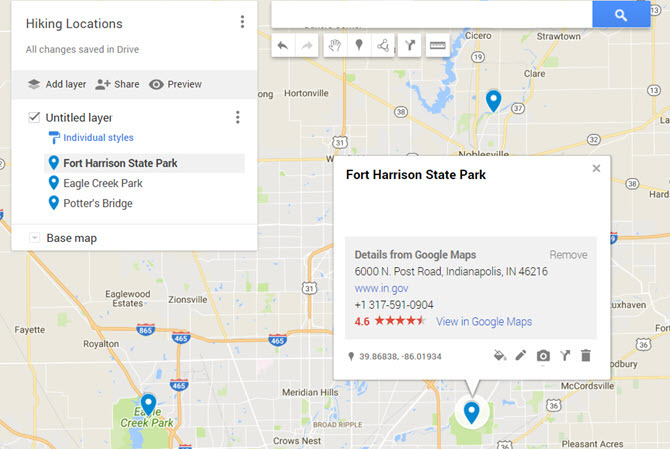
Bagaimana Anda bisa menggunakan ini untuk membangun dasbor Google Sites? Mudah. Ketika Anda mengklik Memasukkan menu di Situs Google dan klik Peta, Anda akan melihat opsi menu yang disebut Petaku.
Klik itu, dan Anda akan melihat semua daftar menyimpan lokasi favorit Anda.
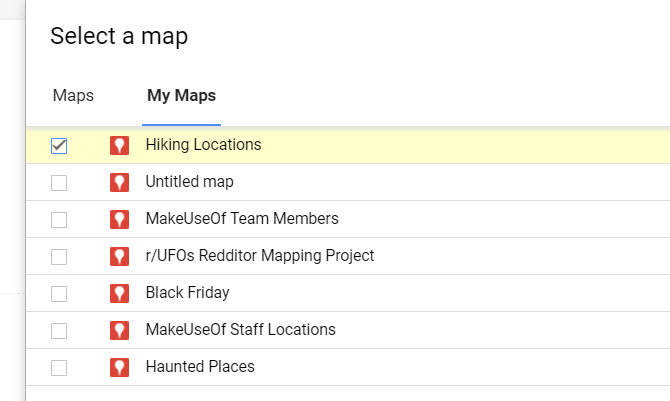
Pilih salah satu daftar, dan Anda akan memiliki peta tertanam di dasbor Anda yang menampilkan semua lokasi yang disimpan.
Ini cara yang sangat nyaman untuk menyimpan semua tempat favorit Anda di satu URL.
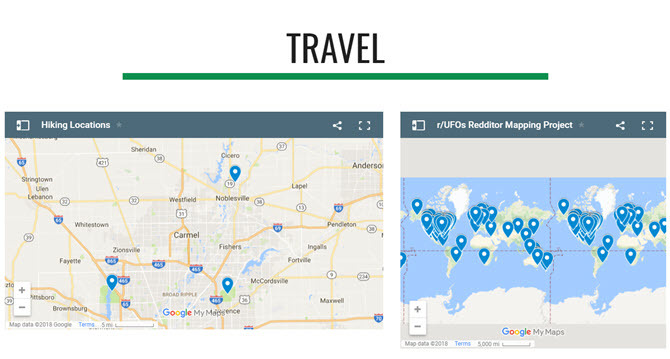
Lain kali Anda tidak dapat mengingat lokasi jalur pendakian yang Anda sukai untuk dikunjungi, cukup buka dasbor Anda dan lihat peta "jalur pendakian" Anda.
Beralih di antara semua dasbor Anda semudah mengklik ikon tarik turun di sebelah Rumah, dan memilih dasbor yang ingin Anda lihat.
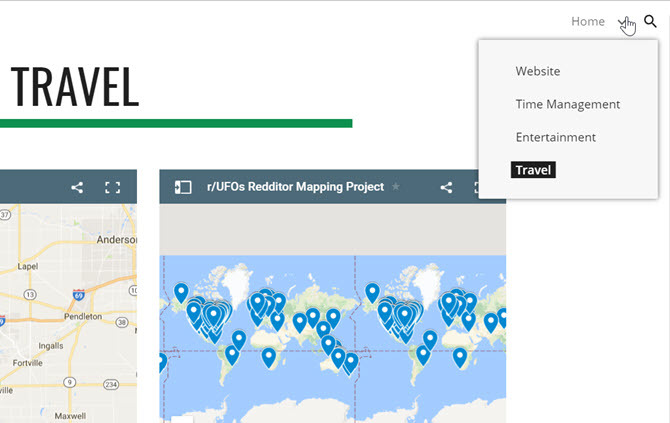
Anda bahkan bisa menggunakan dasbor seperti ini untuk merencanakan rencana perjalanan untuk seseorang dan kemudian membagikan URL dengannya.
Mereka dapat mengaksesnya dari browser atau ponsel apa pun, di mana pun mereka berada.
Mulai Menggunakan Dasbor Data Situs Google Hari Ini
Contoh di atas hanyalah puncak gunung es ketika harus membangun dasbor berguna yang akan membuat hidup Anda jauh lebih mudah.
Pikirkan semua cara Anda dapat menggabungkan konten YouTube, lokasi peta, informasi dari Google Documents atau Google Sheets, dan banyak lagi.
Situs Google selalu begitu cara mudah untuk membuat halaman web Buat Halaman Web Serbaguna Gratis Anda Sendiri Dengan Situs GoogleMari belajar cara menggunakan Situs Google, dan cara membuat situs web Anda sendiri hanya dengan beberapa langkah sederhana. Baca lebih banyak , tetapi dengan Situs Google yang baru, Anda sebenarnya dapat membuat dasbor yang indah dan bermanfaat seperti ini. Tidak perlu perangkat lunak dasbor data khusus.
Ryan memiliki gelar BSc di bidang Teknik Listrik. Dia telah bekerja 13 tahun di bidang teknik otomasi, 5 tahun di bidang TI, dan sekarang adalah seorang Insinyur Aplikasi. Seorang mantan Managing Editor MakeUseOf, dia berbicara di konferensi nasional tentang Visualisasi Data dan telah ditampilkan di TV dan radio nasional.


